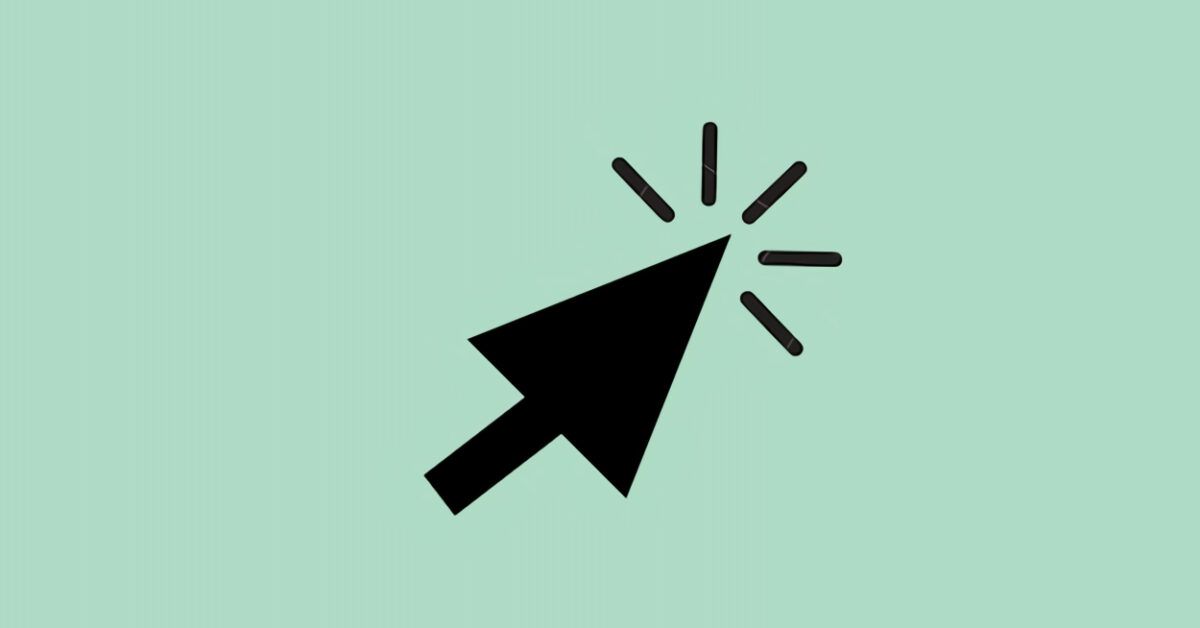Come Creare un Cursore del Mouse Personalizzato: Guida Completa
Introduzione ai Cursori del Mouse
Quando si parla di cursori del mouse, molto spesso ci si imbatte nel classico e poco originale puntatore standard. Tuttavia, con un po’ di creatività, è possibile realizzare cursori unici e personalizzati che possono rendere la nostra esperienza informatica molto più interessante e distintiva. In questo articolo, esploreremo come creare cursori personalizzati sia su Windows che su macOS, sfruttando vari strumenti e risorse disponibili online.
Strumenti per Creare Cursori Personalizzati
Esistono vari strumenti che permettono di realizzare cursori personalizzati. In questa guida, ci concentreremo su alcune delle migliori opzioni disponibili, adatte per entrambe le piattaforme: Windows e macOS.
1. Custom Cursor (Windows e Online)
Custom Cursor è un servizio versatile che consente di creare e applicare cursori personalizzati sul sistema operativo Windows. La piattaforma offre una vasta gamma di cursori già pronti o la possibilità di realizzarne di nuovi partendo da immagini salvate sul proprio computer.
Come Iniziare con Custom Cursor
- Visita il Sito: Accedi al sito di Custom Cursor e scarica il programma per Windows.
- Installazione: Una volta scaricato il file .exe, fai doppio clic per avviare l’installazione. Segui le istruzioni a schermo per completare la procedura.
- Applicazione di Cursori: Apri il programma, e nella schermata principale troverai cursori personalizzati. Cliccando su “Apply” potrai applicare uno di essi immediatamente.
Creazione di un Cursore da Immagine
Custom Cursor permette anche di creare cursori partendo da file immagine:
- Crea Un Nuovo Cursore: Accedi a Custom Cursor e seleziona l’opzione per creare un nuovo cursore.
- Carica le Immagini: Inserisci le immagini che desideri utilizzare per il cursore normale e per l’icona di selezione.
- Salva e Applica: Una volta completata la configurazione, salva il cursore e applicalo tramite il programma.
2. Cursor.cc (Online)
Se sei un amante del design e desideri realizzare un cursore da zero, Cursor.cc è lo strumento giusto. Questa piattaforma online consente di disegnare il tuo cursore personalizzato e scaricarlo nel formato .cur, perfetto per Windows.
Procedura per Creare un Cursore con Cursor.cc
- Accedi al Sito: Visita Cursor.cc e troverai un’area di disegno.
- Disegna il Cursore: Utilizza gli strumenti a disposizione per creare il tuo design. Puoi scegliere il colore e la trasparenza.
- Imposta l’Hotspot: Questa funzione ti permette di definire il punto esatto in cui il mouse dovrà cliccare.
- Scarica il Cursore: Una volta soddisfatto del tuo lavoro, scarica il file .cur e applicalo al tuo sistema operativo.
3. Mousecape (macOS)
Per gli utenti macOS, Mousecape è l’unica applicazione open source che consente la creazione di cursori personalizzati in modo efficace, sebbene la procedura sia leggermente più complessa.
Come Utilizzare Mousecape
- Scarica Mousecape: Vai su GitHub per scaricare l’archivio .zip e installa l’app nella cartella Applicazioni.
- Esegui il Programma: Potrebbe essere necessario autorizzare l’apertura dell’app dalle impostazioni di sicurezza del tuo Mac.
- Crea un Nuovo Cursore: Apri l’app e seleziona “New Cape” dal menu “File”. Qui potrai caricare le immagini desiderate.
- Configura e Salva: Imposta l’hotspot e salva il cursore. Dopo, applicalo direttamente dal menu di anticipazione.
Come Applicare un Cursore Personalizzato
Una volta creato il tuo cursore personalizzato, è importante sapere come applicarlo correttamente sul tuo computer.
Applicare il Cursore su Windows
Se hai un file con estensione .cur o .ani, applicare il cursore è semplice:
- Accesso alle Impostazioni: Clicca sul simbolo di Windows e cerca “Cambia aspetto del puntatore del mouse”.
- Scheda Puntatori: Nella scheda “Puntatori”, seleziona “Selezione normale” e clicca su “Sfoglia” per cercare il tuo file.
- Salva e Applica: Dopo aver selezionato il cursore, puoi decidere di cambiare anche quelli per altre funzioni. Infine, salva le modifiche e applica il nuovo cursore.
Applicare il Cursore su macOS
Esistono limitazioni per macOS, ma con Mousecape puoi facilmente applicare cursori personalizzati importando file .cape o usando quelli creati da te.
- Importa il Cursore: Apri Mousecape e seleziona “Import Cape” dal menu “File” per aggiungere i tuoi file.
- Seleziona e Applica: Dopo aver importato, fai doppio clic sull’anteprima del cursore per applicarlo.
Conclusione
Creare e personalizzare cursori per il mouse è un ottimo modo per esprimere la propria creatività e rendere l’esperienza informatica più divertente e unica. Utilizzando i giusti strumenti e seguendo le indicazioni fornite in questa guida, possiamo facilmente realizzare cursori che non solo rispecchiano il nostro stile personale, ma che possono anche sorprendere e entusiasmare chi li osserva. Non resta che provare, sbizzarrirsi con la fantasia e dare vita a cursori che parlano di noi!
Marco Stella, è un Blogger Freelance, autore su Maidirelink.it, amante del web e di tutto ciò che lo circonda. Nella vita, è un fotografo ed in rete scrive soprattutto guide e tutorial sul mondo Pc windows, Smartphone, Giochi e curiosità dal web.